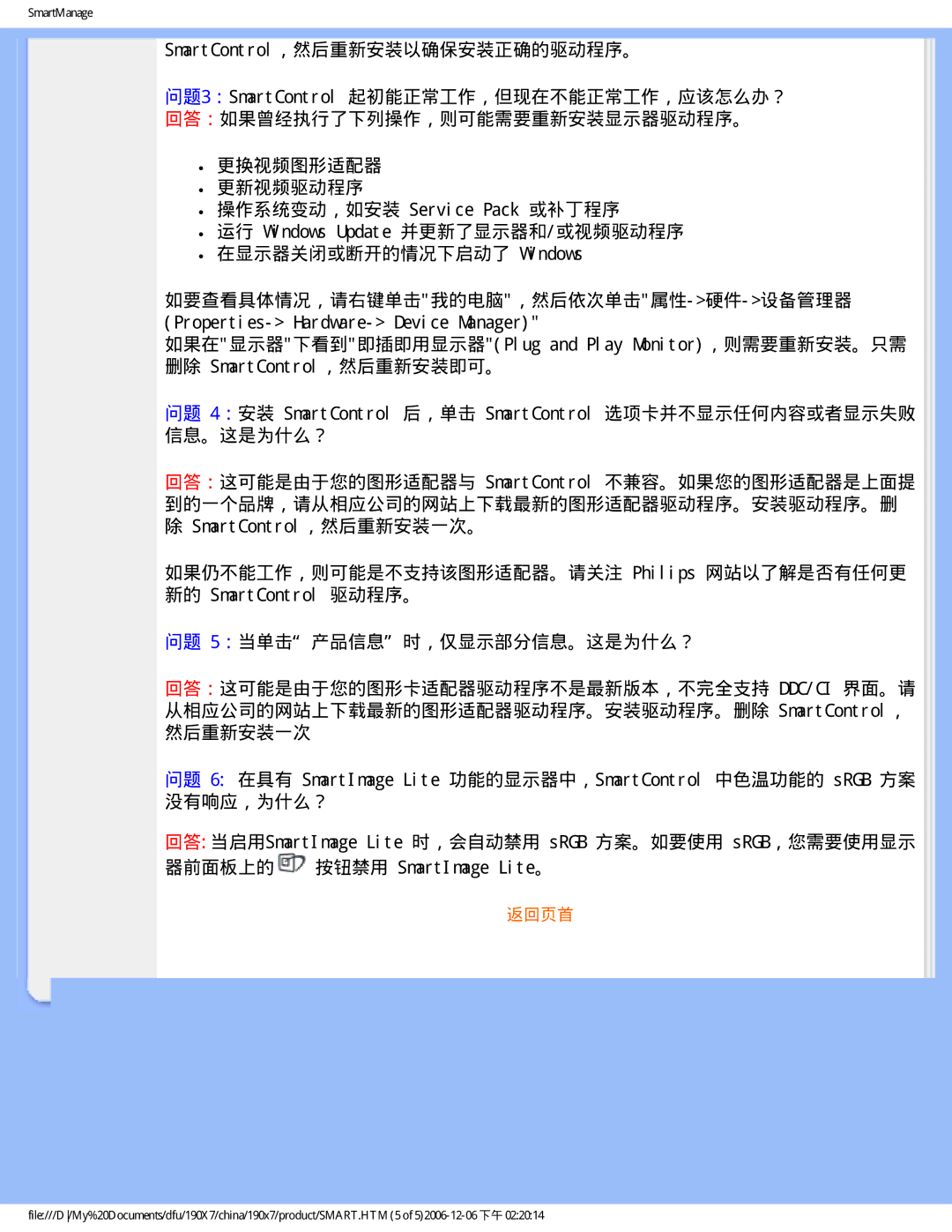190X7 specifications
The Philips 190X7 is a notable addition to the world of computer monitors, particularly known for its blend of performance, design, and user-friendly features. Designed primarily for enhanced productivity, the Philips 190X7 targets users who seek reliability alongside modern aesthetics in their computing experience.One of the standout features of the Philips 190X7 is its 19-inch display, which offers a crisp resolution of 1280 x 1024 pixels. This native resolution provides clear images and sharp text, making it particularly suitable for office applications, web browsing, and general multimedia use. The monitor utilizes an LCD technology, ensuring that it provides vibrant colors and excellent contrast levels, which contribute to an immersive viewing experience.
The Philips 190X7 is especially notable for its energy efficiency. Equipped with a power-saving feature, this monitor adheres to Energy Star guidelines, which helps reduce power consumption significantly. This is a crucial characteristic for environmentally conscious users, as it allows for lower electricity bills and a reduced carbon footprint.
Connectivity is another vital element of the Philips 190X7. It comes with both VGA and DVI inputs, enabling users to connect multiple devices with ease. This versatility ensures that the monitor is compatible with a range of computers and laptops, catering to diverse user needs.
Ergonomics play a vital role in the design of the Philips 190X7. It features a slim profile, allowing it to fit seamlessly into any workspace, while its adjustable stand provides flexibility in positioning the screen at the most comfortable angle for the user. Additionally, the monitor offers anti-glare properties, reducing reflections and eye strain during prolonged use.
Philips has also integrated SmartContrast technology into the 190X7, which dynamically adjusts the contrast depending on the displayed content, ensuring deeper blacks and brighter whites. This feature enhances the overall visual quality, making it ideal for both office work and multimedia consumption.
In conclusion, the Philips 190X7 emerges as a solid choice for those seeking a reliable 19-inch monitor that balances performance with energy efficiency. Its combination of high-resolution display, versatility in connectivity, ergonomic design, and advanced contrast technology positions it as a competitive option for users looking to upgrade their workspace or enhance their viewing experience.